Mit dem Werkzeug Büro Um Dateien wie Word zu bearbeiten, können Sie erstaunliche Effekte in Ihren Dokumenten erstellen. Und eine davon ist die Bildüberlagerung. In diesem Artikel werden wir einige Tipps verraten, die sehr einfach zu verwenden sind. In wenigen Schritten dazu Platzieren Sie ein Bild in klarem Word über ein anderes, ohne dass es jemand bemerkt.
 Es gibt viele Techniken, die wir in unserem Dokument verwenden können lege ein Bild über das andere und tolle Designs kreieren.
Es gibt viele Techniken, die wir in unserem Dokument verwenden können lege ein Bild über das andere und tolle Designs kreieren.
Wir können das WordArt-Tool verwenden oder, wenn Sie es vorziehen, dank dieser Techniken perfekt eine sehr originelle Collage erstellen. Und in diesem Artikel erfahren Sie, wie einfach dieser Job in einem sein kann Word-Datei.
Die verschiedenen Funktionen, die wir in Word verwenden können, sind einfach, können jedoch ziemlich kompliziert sein, wenn wir unserem Dokument Bilder hinzufügen möchten.
Natürlich erfordern viele dieser Funktionen, dass der Benutzer die Anwendung kennt und zumindest weiß, wie man eine oder mehrere eingibt mehrere Bilder in einem Word-Dokument.
So platzieren Sie ein Bild in transparentem Word übereinander, ohne es zu bemerken
Dann zeigen wir Ihnen die Schritte, die Sie befolgen müssen, um in der Lage zu sein Platzieren Sie ein Bild in klarem Word über ein anderes, ohne dass es jemand bemerkt.
Öffnen wir zunächst Word 2010 und klicken Sie im oberen Menü auf die Registerkarte Datei und wählen Sie Neu oder, wenn Sie es vorziehen, können Sie nach einem gespeicherten Dokument suchen.
Sobald das Dokument geöffnet ist, gehen wir zurück zum oberen Menü und klicken auf Registerkarte einfügen . Es erscheinen verschiedene Optionen wie Seiten, Tabellen, Bilder, Links, Text usw. In unserem Fall wählen wir die Option Bilder aus, die sich in der Gruppe der Illustrationen befindet. Diese Bilder können einfach sein geändert oder bearbeitet .
Der Schritt, den Sie ausführen müssen, um ein Bild in transparentem Word zu platzieren, ohne dass es jemand bemerkt
Dies zeigt Ihnen das Dateisuchfenster auf Ihrem Computer und sobald Sie die Datei mit dem gewünschten Bild gefunden haben, klicken Sie auf Einfügeoption .
Der nächste Schritt, den Sie tun müssen, ist ein neues Level zu erstellen. Gehen Sie dazu zurück zum oberen Menü und wählen Sie die Registerkarte Einfügen. Dann direkt zur Auswahl Textfeld befindet sich in der Textgruppe. Schließlich müssen Sie die Option Einfaches Textfeld auswählen.
Der nächste Schritt besteht darin, eine weitere Bilddatei in das Textfeld einzufügen, dazu gehen wir auf die Registerkarte Importieren, um Bildeingabe . Gehen Sie dann zu Bild, das Feld wird angezeigt, damit Sie Ihren Computer nach der Bilddatei durchsuchen können, die Sie ablegen möchten. Sobald Sie es gefunden und ausgewählt haben, müssen Sie auf die Option Einfügen klicken.
Dann müssen Sie auf das Textfeld klicken und Formeln werden angezeigt Erfolgreich eckig und rund um den rahmen .
Auf diese Weise können Sie die Breite und Höhe des Textfelds um das Bild herum anpassen. Um die Größe Ihres Bildes anpassen zu können, können Sie sich mit dem Mauszeiger in der Ecke positionieren und ziehen.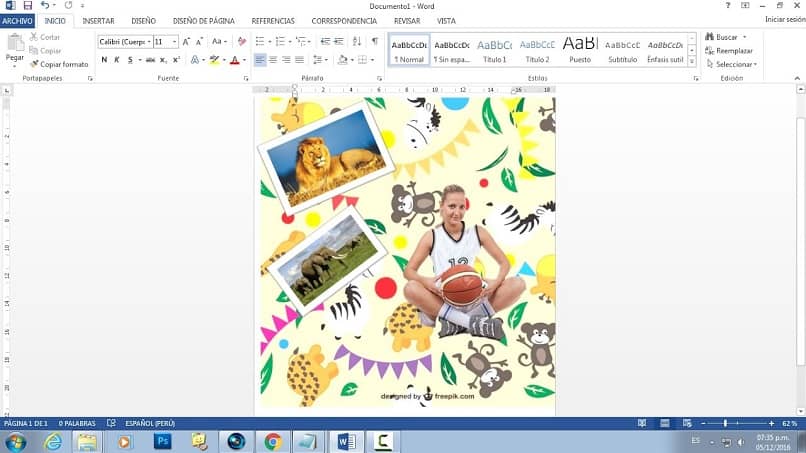
Der nächste Schritt besteht darin, das Textfeld über dem anderen Bild zu platzieren, indem Sie gedrückt halten, bis Sie das Bild über das andere ziehen.
Und dann muss man sich entspannen und sicherstellen, dass sie übereinander liegen, ohne die Details zu zeigen. Und du weißt es also schon wie man ein Bild auf ein transparentes Wort setzt, ohne es zu bemerken.
Wenn Sie die Anweisungen in diesem Tutorial befolgt haben, können Sie diesen Effekt problemlos in Ihrem Dokument erzielen. Und Sie wussten es ohne große Komplikationen und auf sehr einfache Weise Platzieren Sie ein Bild in klarem Word über ein anderes, ohne dass es jemand bemerkt.